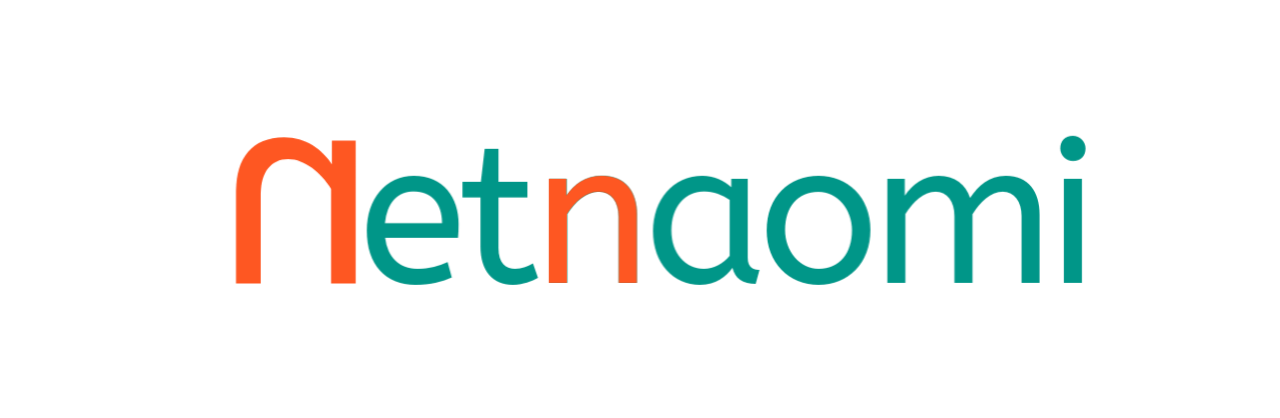Cara Screenshot Samsung A14 5G, Mudah dan Cepat!

Samsung memperkenalkan ponsel pertama di kelas menengah A-Series 2023 terbarunya, yakni Galaxy A14 5G. Ponsel ini dibekali layar PLS LCD seluas 6,6 inci dengan resolusi FHD+ (1080 x 2408 piksel) yang mendukung refresh rate 90Hz.
Di sektor dapur pacu, Galaxy A14 5G menggunakan chipset Exynos 1330 atau Mediatek Dimensity 700 dengan konfigurasi RAM hingga 6/128GB yang berjalan di sistem Android 13 dan antarmuka One UI Core 5 yang memiliki banyak fitur, salah satunya adalah fitur screenshot.
Fitur screenshot adalah fitur sangat penting yang memungkinkan pengguna untuk mengambil tangkap layar di ponsel mereka. Berikut adalah cara screenshot Samsung A14.
Screenshot Samsung A14 5G dengan Tombol Fisik
- Cari halaman yang akan di screenshot.
- Tekan tombol power dan volume bawah secara bersamaan.
Selain dengan kombinasi tombol fisik, Samsung Galaxy A14 5G menyediakan metode lain untuk mengambil screenshot tanpa tombol power, yaitu dengan menu asisten dan panel edge. Untuk mengambil screenshot dengan metode tersebut, Anda harus mengaktifkan dari pengaturan secara manual.
Screenshot Samsung A14 5G dengan Panel Edge
- Pergi ke Pengaturan.
- Ketuk Tampilan.
- Pilih Panel Edge.
- Aktifkan opsi Panel Edge.
- Di bagian Panel, pilih hanya Tugas.

Screenshot Samsung A14 5G dengan Menu Asisten
- Pergi ke Pengaturan.
- Ketuk Aksesibilitas.
- Pilih Interaksi dan kecekatan.
- Aktifkan opsi Menu Asisten.
- Untuk mengambil screenshot, cari area layar lalu buka menu asisten melayang dan pilih Gambar layar.

Screenshot Panjang Samsung A14 5G
- Buka halaman yang bisa di gulir ke bawah.
- Screenshot dengan metode apapun.
- Di bagian alat screenshot, pilih ikon Pengguliran.
- Untuk menyimpan, pilih cuplikan layar tersebut.
Cara Mengaktifkan Screenshot Panjang Samsung A14 5G
Jika Samsung A14 5G tidak bisa screenshot panjang, Anda harus aktifkan dari Pengaturan > Fitur lanjutan > Gambar layar > Tampilkan bilah alat setelah merekam. Setelah diaktifkan, maka akan muncul bilah alat setelah berhasil mengambil screenshot.
Demikian, itulah cara mengambil screenshot atau tangkap layar di Samsung Galaxy A14 5G. Semoga membantu.